Coupes de cheveux très courtes: 150 images et idées

Découvrez les plus belles coupes de cheveux courtes qui vous inspireront, avec des conseils pour les choisir. Beaucoup d
Tout le monde n'est pas en mesure de posséder un téléviseur intelligent Samsung 2018, posséder un téléviseur Samsung plus ancien tel que 2017, 2016 aidera les utilisateurs à enregistrer des progrès tout en conservant une bonne qualité d'image.
Cependant, ces téléviseurs ne configurent généralement pas automatiquement le réseau et doivent toujours définir manuellement IP et DNS. Dans l'article ci-dessous, WebTech360 guide les étapes de configuration du DNS IP et réseau pour votre Smart TV Samsung !
Le paramétrage de l'adresse IP du réseau et du DNS du réseau aidera votre téléviseur à se connecter au réseau de manière plus efficace et plus régulière, et à résoudre les problèmes de réseau ultérieurement.
Étape 1: Vérifiez les informations sur l'adresse IP du réseau que votre maison installe:
- Pour savoir quelle adresse IP votre maison installe, utilisez un ordinateur portable, une tablette ou un smartphone pour voir.
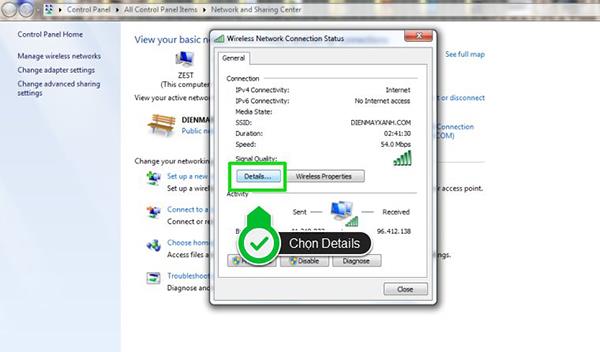
- Pour un ordinateur portable, allez dans Panneau de configuration -> Tous les éléments du panneau de configuration -> Centre Réseau et partage et sélectionnez le réseau que vous utilisez.
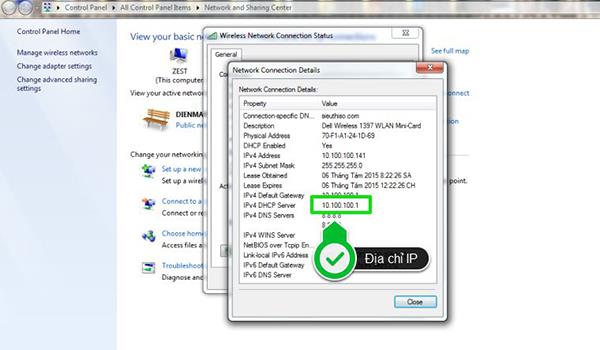
Étape 2: passez à la configuration de l'IP pour la télévision.
- Pour définir IP pour Samsung Smart TV, appuyez sur le bouton MENU (une autre télécommande aura une image de la maison).

- Ensuite, vous accédez au réseau et sélectionnez État du réseau pour vérifier la connexion Internet.
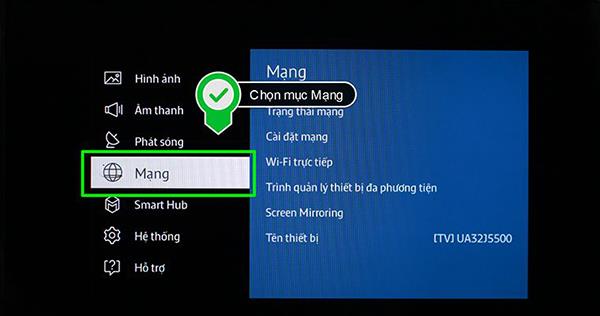
- Vous choisissez d'entrer l'état du réseau.
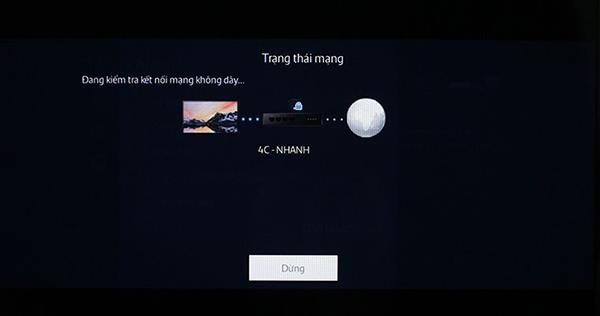
- Après cela, le téléviseur passera en mode veille de vérification du réseau.
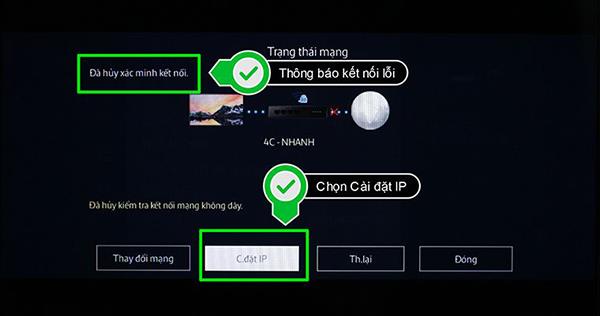
- L'interface réseau sur le téléviseur s'affiche comme indiqué, choisissez Paramètres IP à modifier.
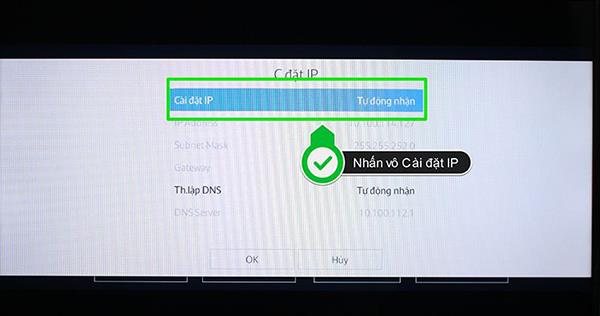
- Vous choisissez l'importation manuelle.
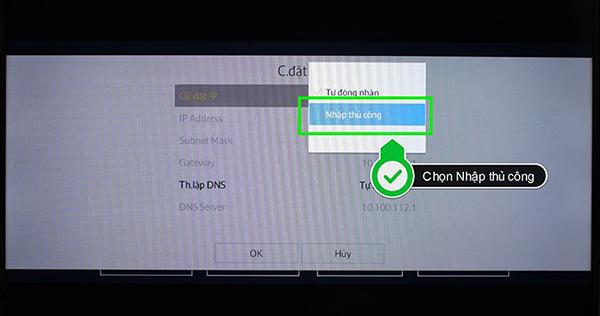
- Vous choisissez d'accéder à l'adresse IP et de saisir l'adresse IP correcte de l'opérateur réseau.
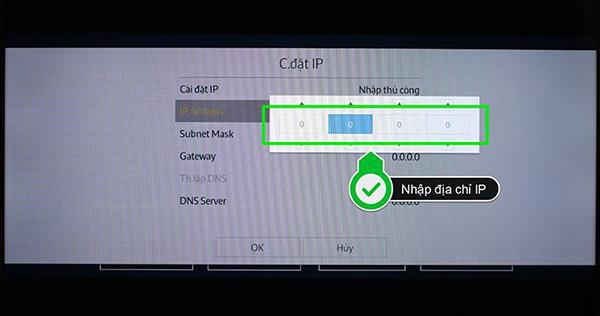
Étape 3: Pour continuer avec les paramètres DNS, faites défiler jusqu'à Paramètres DNS .
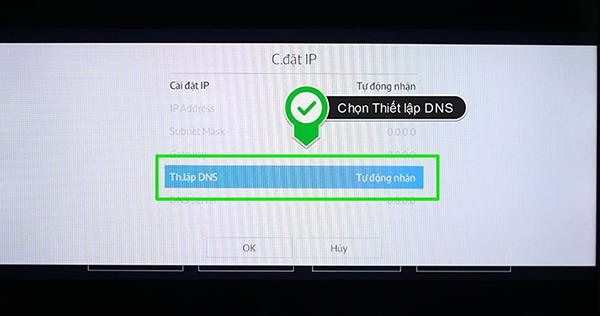
- Et comme pour IP, vous configurez le réseau DNS automatiquement ou choisissez d'entrer en mode manuel.
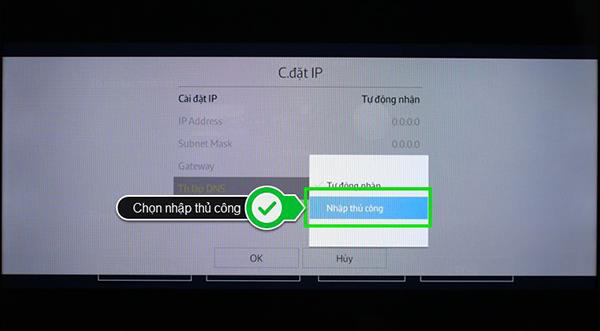
- Vous choisissez d'accéder au serveur DNS.
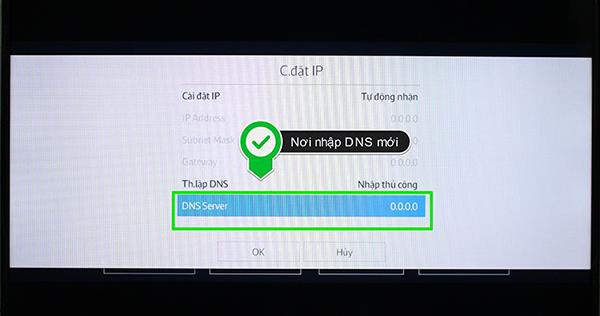
Entrez un DNS compatible, ce sera normalement 8.8.8.8
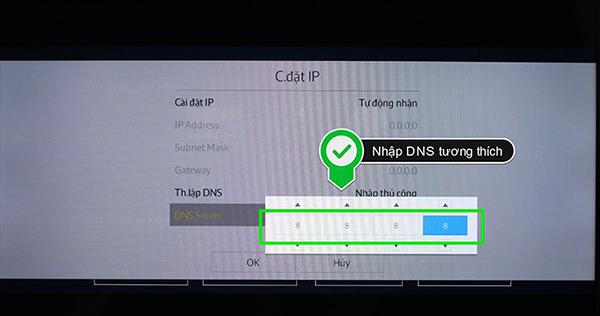
- Après avoir réussi la saisie, cliquez sur OK pour terminer le programme.
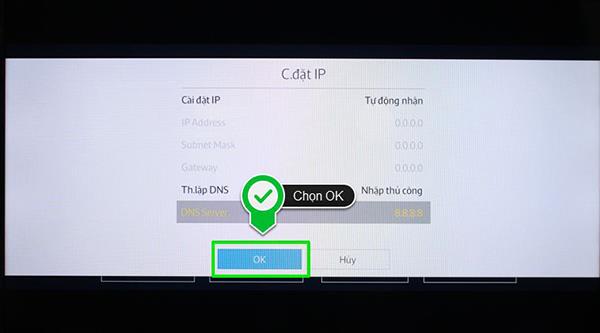
Te souhaite du succès !!!
Découvrez les plus belles coupes de cheveux courtes qui vous inspireront, avec des conseils pour les choisir. Beaucoup d
La comparaison entre les machines à laver à entraînement direct et indirect. Découvrez les avantages et inconvénients de chaque type pour bien choisir votre appareil.
Si vous n'avez plus besoin d'utiliser Galaxy AI sur votre téléphone Samsung, vous pouvez le désactiver avec une opération très simple. Voici les instructions pour désactiver Galaxy AI sur les téléphones Samsung.
Si vous n'avez pas besoin d'utiliser de personnage IA sur Instagram, vous pouvez également le supprimer rapidement. Voici un guide pour supprimer les personnages IA sur Instagram.
The delta symbol in Excel, also known as the triangle symbol in Excel, is used a lot in statistical data tables, expressing increasing or decreasing numbers, or any data according to the users wishes.
Les utilisateurs peuvent également personnaliser la désactivation de la mémoire ChatGPT quand ils le souhaitent, sur les versions mobiles et informatiques. Voici les instructions pour désactiver le stockage ChatGPT.
Par défaut, Windows Update recherche automatiquement les mises à jour et vous pouvez également voir quand la dernière mise à jour a eu lieu. Voici les instructions pour savoir quand Windows a été mis à jour pour la dernière fois.
Fondamentalement, l’opération de suppression de l’eSIM sur iPhone est également simple à suivre pour nous. Voici les instructions pour supprimer l'eSIM sur iPhone.
En plus d'enregistrer des Live Photos sous forme de vidéos sur iPhone, les utilisateurs peuvent convertir des Live Photos en Boomerang sur iPhone très simplement.
De nombreuses applications activent automatiquement SharePlay lorsque vous utilisez FaceTime, ce qui peut vous amener à appuyer accidentellement sur le mauvais bouton et à ruiner l'appel vidéo que vous passez.
Lorsque vous activez « Cliquer pour faire », la fonctionnalité fonctionne et comprend le texte ou l'image sur lequel vous cliquez, puis émet des jugements pour fournir des actions contextuelles pertinentes.
L'activation du rétroéclairage du clavier fera briller le clavier, ce qui est utile lorsque vous travaillez dans des conditions de faible luminosité ou pour rendre votre coin de jeu plus cool. Vous avez le choix entre 4 façons d'allumer les lumières du clavier de votre ordinateur portable ci-dessous.
Il existe de nombreuses façons d'entrer en mode sans échec sur Windows 10, au cas où vous ne parviendriez pas à accéder à Windows et à y accéder. Pour entrer en mode sans échec Windows 10 au démarrage de votre ordinateur, veuillez vous référer à l'article ci-dessous de WebTech360.
Grok AI a désormais étendu son générateur de photos AI pour transformer des photos personnelles en de nouveaux styles, comme la création de photos de style Studio Ghibli avec des films d'animation célèbres.
Google One AI Premium propose un essai gratuit d'un mois pour que les utilisateurs puissent s'inscrire et découvrir de nombreuses fonctionnalités améliorées telles que l'assistant Gemini Advanced.
À partir d'iOS 18.4, Apple permet aux utilisateurs de décider d'afficher ou non les recherches récentes dans Safari.
Windows 11 has integrated the Clipchamp video editor on Snipping Tool so that users can edit videos as they want, without having to use other applications.















